Следующий шаг — начать играть с INI-файлами. Я понял, как сильно мне их не хватает после прекращения существования старых версий Windows, которые фактически требовали от вас поймите их, тогда, когда win.ini и system.ini были вашими друзьями, их нужно было осторожно уговорить заставить Windows работать так, как вы желанный. Это действительно был удивительно простой интерфейс. Но вернемся в настоящее. Найдите рекомендуемый php.ini в C:\PHP, переименуйте его в php.ini и откройте в текстовом редакторе по вашему выбору. Шаг первый — настроить PHP так, чтобы он указывал на папку расширений (я использую настройки по умолчанию для установки PHP, поэтому результат может отличаться):
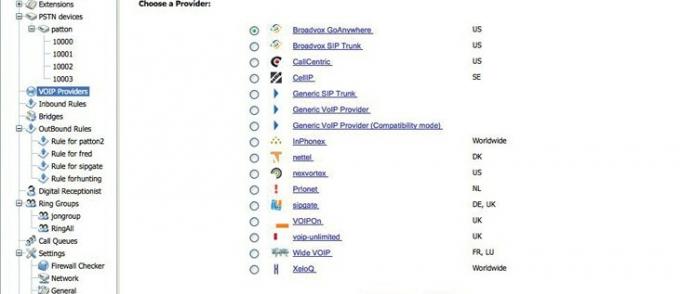
Extension_dir = «C:\PHP\ext»
Затем найдите cgi.force_redirect и установите для него значение 0, что необходимо сделать, если вы используете IIS. Раскомментируйте строку и установите ее так:
cgi.force_redirect = 0
Найдите строку ниже и раскомментируйте ее:
cgi.fix_pathinfo = 1
Теперь найдите строку сразу под той, которую вы только что создали, и раскомментируйте ее (опять же, этот шаг необходим только для IIS):
fastcgi.impersonate = 1
Я должен лишь отметить, что не буду вдаваться в подробности каждого из этих пунктов, поскольку они хорошо прокомментированы в файле php.ini. После того, как вы сделали все вышеперечисленное, сохраните php.ini, и вы готовы двигаться дальше, что означает переход в редактор реестра, поэтому перейдите в Пуск | Найдите и введите «regedit» (без кавычек). Как только он откроется, перейдите к следующему ключу:
HKEY_LOCAL_MACHINE\SOFTWARE\
Щелкните правой кнопкой мыши ПРОГРАММНОЕ ОБЕСПЕЧЕНИЕ и выберите «Создать», затем «Ключ», затем назовите ключ «PHP». Нажмите на этот новый ключ PHP, чтобы выбрать его, щелкните правой кнопкой мыши на его правой панели и выберите «Создать», а затем «Строковое значение». Создайте строковое значение:
Инифилепуть
Как только он будет создан, дважды щелкните его и установите для его данных значения следующее:
C:\PHP
Сообщив PHP, где находится его INI-файл, теперь вам нужно включить C:\PHP как часть пути Windows. Перейдите в Панель управления, дважды щелкните «Система», а затем выберите «Дополнительные параметры системы» из списка в разделе «Задачи» слева. Когда откроется диалоговое окно «Свойства системы», нажмите кнопку «Переменные среды…». Прокрутите список системных переменных вниз, пока не найдете «Путь», дважды щелкните его, прокрутите до конца, поставьте точку с запятой после последней записи и добавьте:
C:\PHP
Нажмите «ОК», когда закончите. Теперь запустите командную строку и введите следующую команду, затем нажмите Enter:
компакт-диск c:\php
В новой командной строке введите следующее:
php-информация
Вы должны увидеть мигающую массу данных, которая завершается некоторыми сведениями о лицензии. Работа выполнена – PHP готов к работе.
Следующим шагом на пути к запуску и запуску Moodle является обеспечение работы IIS 7 с PHP. Затем я подумываю об установке PHPMyAdmin, затем MySQL и, наконец, Moodle, так что в ближайшие месяцы мне предстоит немало сделать. Увидимся в следующий раз.
Дэвид Мосс




